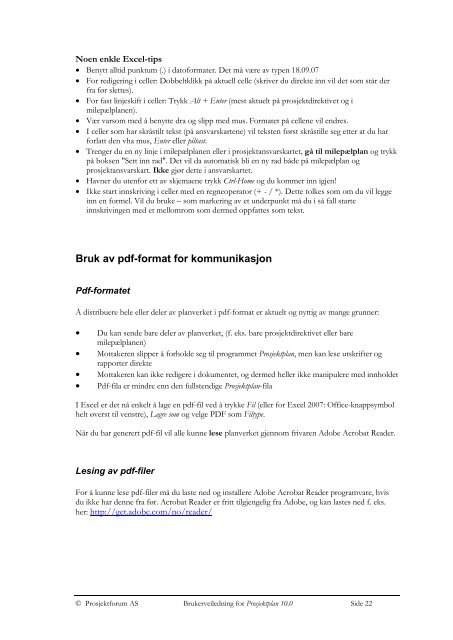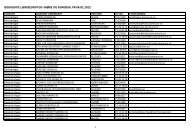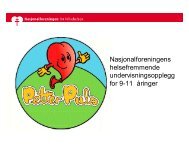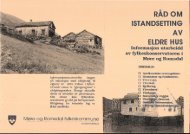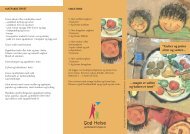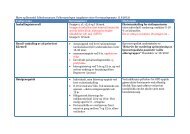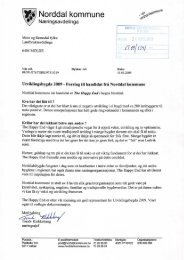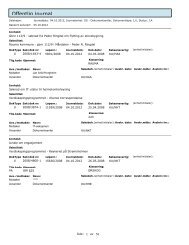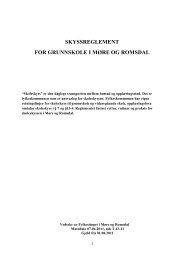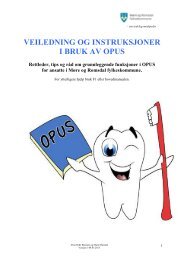Prosjektplan 10.0 - Brukerveiledning
Prosjektplan 10.0 - Brukerveiledning
Prosjektplan 10.0 - Brukerveiledning
Create successful ePaper yourself
Turn your PDF publications into a flip-book with our unique Google optimized e-Paper software.
Noen enkle Excel-tips<br />
Benytt alltid punktum (.) i datoformater. Det må være av typen 18.09.07<br />
For redigering i celler: Dobbeltklikk på aktuell celle (skriver du direkte inn vil det som står der<br />
fra før slettes).<br />
For fast linjeskift i celler: Trykk Alt + Enter (mest aktuelt på prosjektdirektivet og i<br />
milepælplanen).<br />
Vær varsom med å benytte dra og slipp med mus. Formatet på cellene vil endres.<br />
I celler som har skråstilt tekst (på ansvarskartene) vil teksten først skråstille seg etter at du har<br />
forlatt den vha mus, Enter eller piltast.<br />
Trenger du en ny linje i milepælplanen eller i prosjektansvarskartet, gå til milepælplan og trykk<br />
på boksen "Sett inn rad". Det vil da automatisk bli en ny rad både på milepælplan og<br />
prosjektansvarskart. Ikke gjør dette i ansvarskartet.<br />
Havner du utenfor ett av skjemaene trykk Ctrl-Home og du kommer inn igjen!<br />
Ikke start innskriving i celler med en regneoperator (+ - / *). Dette tolkes som om du vil legge<br />
inn en formel. Vil du bruke – som markering av et underpunkt må du i så fall starte<br />
innskrivingen med et mellomrom som dermed oppfattes som tekst.<br />
Bruk av pdf-format for kommunikasjon<br />
Pdf-formatet<br />
Å distribuere hele eller deler av planverket i pdf-format er aktuelt og nyttig av mange grunner:<br />
Du kan sende bare deler av planverket, (f. eks. bare prosjektdirektivet eller bare<br />
milepælplanen)<br />
Mottakeren slipper å forholde seg til programmet <strong>Prosjektplan</strong>, men kan lese utskrifter og<br />
rapporter direkte<br />
Mottakeren kan ikke redigere i dokumentet, og dermed heller ikke manipulere med innholdet<br />
Pdf-fila er mindre enn den fullstendige <strong>Prosjektplan</strong>-fila<br />
I Excel er det nå enkelt å lage en pdf-fil ved å trykke Fil (eller for Excel 2007: Office-knappsymbol<br />
helt øverst til venstre), Lagre som og velge PDF som Filtype.<br />
Når du har generert pdf-fil vil alle kunne lese planverket gjennom frivaren Adobe Acrobat Reader.<br />
Lesing av pdf-filer<br />
For å kunne lese pdf-filer må du laste ned og installere Adobe Acrobat Reader programvare, hvis<br />
du ikke har denne fra før. Acrobat Reader er fritt tilgjengelig fra Adobe, og kan lastes ned f. eks.<br />
her: http://get.adobe.com/no/reader/<br />
© Prosjektforum AS <strong>Brukerveiledning</strong> for <strong>Prosjektplan</strong> <strong>10.0</strong> Side 22